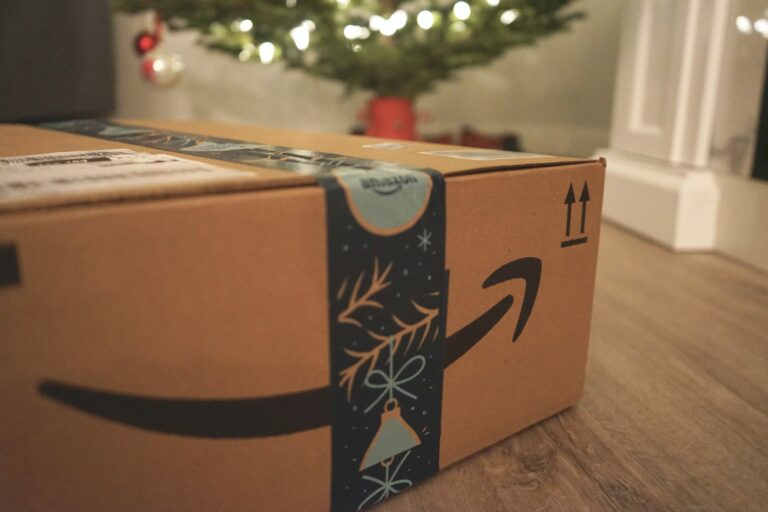Как перезапустить Firestick при зависании. 6 методов (2023) – PC
Просмотр вашего любимого шоу только для того, чтобы столкнуться с замороженной Firestick, довольно неприятно, но не бойтесь. Есть много простых шагов, которые можно предпринять, чтобы восстановить работоспособность вашего потокового устройства.

В этой статье мы рассмотрим, почему Firestick может зависнуть, а также предоставим пошаговые инструкции о том, как быстро и легко сбросить настройки Firestick при зависании. Так что читайте дальше, чтобы наслаждаться повседневным просмотром с помощью одной простой перезагрузки!
Почему ваша Firestick продолжает мерзнуть?
Может быть много проблем, из-за которых ваш Firestick перестает отвечать на запросы, включая плохое подключение, нехватку памяти и более дешевый внешний HDMI. Прежде чем перейти к устранению неполадок, вот обзор всех причин, по которым ваш Firestick не отвечает.
Причина № 1) Медленное подключение к Интернету
У вас могут возникнуть проблемы с подключением к Интернету, если ваш Firestick TV продолжает зависать или буферизоваться во время сеанса потоковой передачи. Повысьте скорость соединения, позвонив своему местному поставщику услуг или просто выключив и снова включив маршрутизатор Wi-Fi. После этого ваша потоковая передача сможет продолжаться без сбоев, и экран не будет зависать.
Причина № 2) Меньше места для хранения
Одной из самых неприятных проблем телевизоров Firestick является их низкая емкость. Firestick и Firestick 4K обладают объемом памяти всего 8 ГБ, а Firestick Cube — 16 ГБ. Если вы загружаете шоу или приложения, которые значительно увеличивают объем памяти, вы столкнетесь с задержками и зависаниями.
Даже если вы удалите приложения, чтобы освободить место, кеш останется в аппаратном обеспечении. Вот почему мы рекомендуем вам не устанавливать тяжелые приложения и не выходить за пределы данного хранилища.
Причина № 3) Дросселирование интернет-провайдером
Самым большим проклятием для потоковой передачи является дросселирование интернет-провайдером. Ваш интернет-провайдер (интернет-провайдер) следит за вашим поведением при потоковой передаче. Если вы транслируете много контента, это замедляет ваше соединение. Это также может привести к чрезмерному зависанию вашего Firestick, что не позволит вам легко вести потоковую передачу.
Мы рекомендуем использовать VPN, чтобы предотвратить регулирование интернет-провайдером. Это не позволяет интернет-провайдеру постоянно отслеживать ваше местоположение и действия.
Причина № 4) Использование неоригинальных аксессуаров
Ваш Firestick может замерзнуть, если вы не используете оригинальные аксессуары, прилагаемые к нему. Кабель HDMI, который поставляется с Firestick, является наиболее совместимым, и настоятельно рекомендуется использовать его вместо покупки внешнего HDMI.
Низкокачественные HDMI также увеличивают время передачи данных, замедляя потоковую передачу. Это еще одна причина придерживаться оригинального варианта.
Как перезапустить Firestick при зависании: 6 способов
Теперь, когда мы определили причины, по которым ваш Firestick может вызывать проблемы, пришло время выяснить, как сбросить его, чтобы возобновить плавную потоковую передачу. Мы рекомендуем вам внимательно следовать приведенным ниже методам, чтобы решить эту проблему.
Метод № 1) Отключите и снова подключите Firestick
Самый быстрый способ перезапустить firestick, когда он завис, — отключить его от сети, а затем снова подключить. Подождите 30–40 секунд после отключения от сети, прежде чем снова подключать шнур. Включите телевизор, чтобы увидеть, исчезло ли зависание.
Если нет, перейдите к следующим методам, которые требуют ручной перезагрузки Firestick.
Способ № 2) Перезапустите Firestick с помощью пульта дистанционного управления.
Чтобы перезапустить firestick с помощью пульта дистанционного управления, выполните следующие действия:
- Удерживайте нажатыми кнопку «Выбор» и кнопку «Воспроизведение/Пауза» в течение примерно 5–20 секунд одновременно.
- Появится подсказка, указывающая, что ваше устройство выключится. Терпеливо подождите, пока он отключится.
Теперь ваше устройство будет перезагружено и будет транслироваться с большей скоростью.
Чтобы перезапустить Firestick с помощью пульта дистанционного управления, выполните следующие действия.
- Перейдите к верхней строке меню на главном экране Firestick.
- Нажмите «Настройки».
- Нажмите Мой Fire TV.
- Выберите «Перезагрузить».
- Появятся два варианта с просьбой перезапустить или отменить. Нажмите кнопку «Перезагрузить» еще раз.
- Теперь ваше устройство начнет выключаться. Подождите 30 секунд, пока он перезагрузится.
Перезапуск приведет к исчезновению всех ваших фоновых данных, что обеспечит плавную потоковую передачу и предотвратит повторное зависание экрана.
Способ № 4) Очистить кеш и удалить неспецифические сторонние приложения
Некоторые из приложений, которые вы загружаете на свой Firestick, могут иметь сбои или ошибки, которые позволяют им загружать данные, которые замедляют работу вашего устройства. Кэш установленных приложений значительно влияет на производительность устройства, поэтому всегда следует очищать этот кеш.
Удаление нежелательных приложений также может в значительной степени решить проблему. Это можно сделать, выполнив следующие шаги.
- Перейдите на главный экран Firestick.
- Выберите параметр «Настройки».
- Выберите Приложения.
- В появившемся меню выберите «Управление установленными приложениями».
- Теперь выберите приложение, кэш которого вы хотите очистить, нажав «Очистить кэш».
- После очистки кеша перейдите к Удалить, чтобы удалить приложение с вашего Firestick.
- Подтвердите, когда снова появится опция «Удалить».
Вы можете повторить процедуру со всеми приложениями, которые хотите удалить. Теперь скорость должна быть увеличена, чтобы ваша Firestick не замерзла.
Метод № 6) Сброс настроек Firestick к заводским настройкам
Если вы испробовали все методы, упомянутые выше, и ваш Firestick остается зависшим, последним средством является сброс настроек до заводских. Убедитесь, что вы выполняете это действие только тогда, когда все другие методы не дают результатов.
Для этого выполните следующие действия.
- Нажмите и удерживайте кнопку «Вправо» и «Назад» на пульте одновременно в течение 10 секунд.
- На экране появится запрос «Восстановить заводские настройки». Нажмите «ОК».
- Теперь ваш Firestick начнет перезагружаться. Подождите терпеливо, пока процесс не произойдет.
- Подождите, чтобы отключить кабель питания вашего устройства, пока процесс не будет завершен.
- После сброса подключите устройство к Wi-Fi и войдите в свою учетную запись Amazon.
Ваш Firestick будет возвращен к настройкам по умолчанию, но ваши установленные приложения останутся. Нажмите на любое шоу или приложение, чтобы проверить, транслируется ли оно без задержек. Теперь он должен реагировать и работать нормально.
Как предотвратить замерзание старых Firesticks
Если у вас есть более старая модель Firestick, вероятность того, что она не будет отвечать, значительно возрастет. Тем не менее, есть несколько советов и приемов по уходу даже за самыми старыми моделями. Выполните шаги, указанные ниже, чтобы использовать эту технику.
Шаг № 1) Разберите Firestick
Разборка Firestick — это первый и главный шаг к созданию отверстия в Firestick. Отверстие выпускает тепло, которое может попасть в Firestick. Старые модели больше замерзают, потому что удерживают много тепла внутри устройства.
Шаг № 2) Создание отверстия
Используйте небольшую дрель, чтобы проделать отверстие, через которое будет высвобождаться скопившееся тепло. Вы даже можете использовать нож, так как материал не такой твердый.
Шаг № 3) Установите радиатор спереди
Накройте переднюю часть Firestick чипсетом с алюминиевым радиатором. Он отводит тепло и обеспечивает охлаждающий эффект. Отсутствие тепла обеспечит беспроблемную потоковую передачу на Firestick.
Заключение
Невосприимчивость Firestick может быть неприятной, но, к счастью, эту проблему можно легко решить. Мы описали все методы, которые могут помочь вам сбросить Firestick, чтобы решить проблему зависания, а также выяснить причины. Мы надеемся, что советы по устранению неполадок помогли вам, и вы снова можете смотреть потоковую передачу без усилий!

![Нужна ли вам Fire Stick со Smart TV? [Explained] 2022 – ПК](https://sosx.ru/wp-content/uploads/2022/12/fire-768x512.jpg)